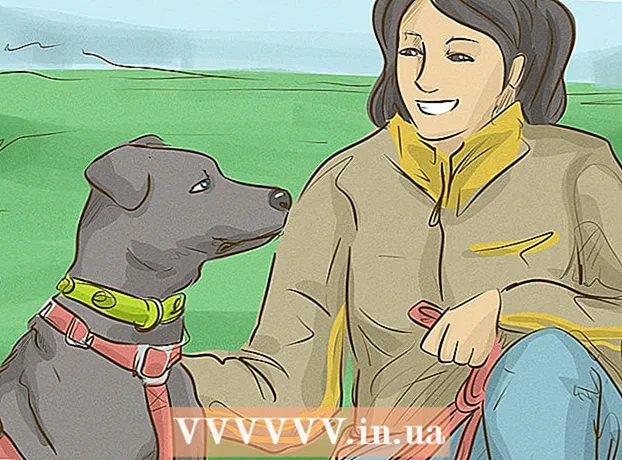Författare:
Monica Porter
Skapelsedatum:
22 Mars 2021
Uppdatera Datum:
27 Juni 2024
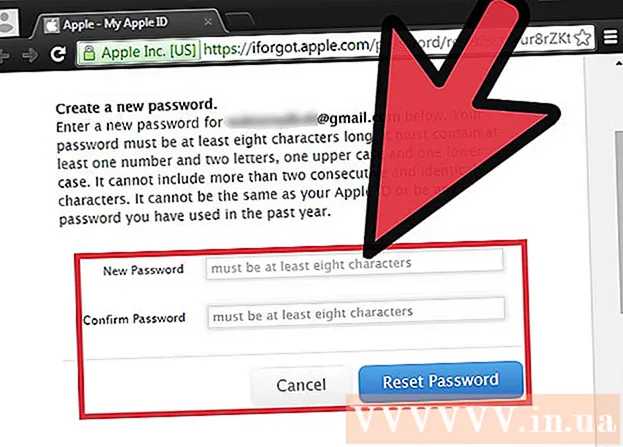
Innehåll
Det finns inget mer besvärande än att glömma ett lösenord. Om du inte kan öppna din iOS-enhet (iPhone, iPad, iPod) är det enda sättet att slå på den att återställa enheten och radera all data. Det är en säkerhetslösning som ställts in för att förhindra obehöriga användare från att komma åt dina data i händelse av en enhetskrasch eller stöld. Men om du har synkroniserat din enhet med din dator tidigare kan du snabbt säkerhetskopiera och återställa enheten utan att förlora någon data.
Steg
Metod 1 av 3: Säkerhetskopiera och återställ lösenord i iTunes
Anslut iOS-enheten till den dator du har synkroniserat med. Om du inte tidigare har synkroniserat din enhet med din dator, se nästa avsnitt.
- Om du har synkroniserat din iOS-enhet med din dator tidigare kan du säkerhetskopiera utan att låsa upp den. Detta gör att du kan återställa lösenordet utan att förlora någon av uppgifterna.

Anslut iOS-enhetens USB-kabel till datorn. Anslut inte enheten till den andra änden av USB-kabeln.
Öppna iTunes på din dator.

Håll hemknappen intryckt, anslut enheten till den andra änden av USB-kabeln. Enheten slås på men fortsätter att hålla hemknappen.- Fortsätt hålla hemknappen tills ett fönster visas i iTunes. Ett meddelande visas i iTunes som informerar om att enheten har hittats i återställningsläge.
Återställ enheter i iTunes. Klicka på OK på skärmen som visas. Välj artikeln Sammanfattning i iTunes och klicka sedan på knappen Återställ.
- Detta kommer att raderas total data och inställningar från telefonen, återställ fabriksinställningarna.

Kör säkerhetskopian. Om du vill återställa data på din telefon har du möjlighet att återställa säkerhetskopian i iCloud eller iTunes.- För att återställa från iCloud behöver du Apple-ID och lösenord, förutom den tidigare säkerhetskopieringsfilen på iCloud. För att återställa från iTunes behöver du den tidigare säkerhetskopieringsfilen på din dator.
Metod 3 av 3: Återställ Apple ID-lösenord
Besök Apple ID-webbplatsen. Apple har en speciell webbplats på iForgot som hjälper användare att återställa och ändra lösenord. Du kan också använda den här webbplatsen om du inte kommer ihåg ditt Apple-ID.
Ange ditt ID. ID är vanligtvis den e-postadress du använde för att registrera dig. Klicka på Nästa. Om du har glömt ditt ID klickar du på länken under textfältet och följer instruktionerna.
Verifiera din identitet. Apple skickar ett e-postmeddelande med en bekräftelselänk eller så kan du svara på en hemlig fråga för att bekräfta. Du måste också bekräfta ditt födelsedatum.
Ändra och återställ lösenord. Du bör välja ett lösenord som är mycket säkert men bör vara lätt att komma ihåg. Lösenord består av versaler, siffror och tecken är mycket säkra. annons
Vad du behöver
- En iPhone, iPod Touch eller iPad.
- USB-kabel för iOS-enheter.
- En PC eller Mac.
- Internet anslutning.
- Senaste iTunes-versionen.